Prácticamente cualquier navegador Web de hoy en día cuenta con la posibilidad de generar marcadores o favoritos por parte de sus usuarios y como no podía ser de otra manera tanto Chrome como Firefox lo hacen. Esto te permitirá almacenar o marcar diferentes contenidos web que desees guardar en tu navegador para tener un acceso más fácil y directo a dichas páginas Web marcada.

Relacionado: Cómo gestionar los marcadores en Google Chrome
Sin embargo cuando creamos un nuevo marcador, este se almacenara en la sección marcadores o favoritos de tu navegador, y para acceder a ellos deberemos, en algunos casos navegar entre la configuración y opciones de navegador Web hasta acceder a la lista de los marcadores y favoritos creados.
Esto se debe a que la barra de marcadores en Chrome y firefox está oculta de forma predeterminada para mantener el estilo minimalista y así poder navegar por la web con poca o ninguna distracción. Pero si prefiere abandonar el minimalismo por la accesibilidad, podrás activar esta barra de marcadores para tener un acceso directo a ciertas Webs guardadas en ella.
La barra de marcadores de un navegador Web como Chrome o Firefox puede ser de gran utilidad para muchos usuarios ya que les permite acceder con tan solo un clic de ratón a los sitios Webs más usados o deseados. La barra de marcadores está estrechamente relacionada con la productividad del usuario pero también con la comodidad. Sin embargo para otros usuarios esta barra de favoritos de Google Chrome o de Firefox es un engorro ya que se disminuye el contenido disponible para su visualización en la ventana del navegador.
Tanto Chrome como Firefox ofrecen la posibilidad de activar o desactivar la barra de marcadores / favoritos según tu gusto. A continuación te mostramos como hacerlo:
Como activar o desactivar la barra de marcadores en Google Chrome.
- Accede a tu navegador Web Google Chrome y una vez dentro deberás hacer clic en el icono de tres puntos situado en la parte superior derecha de la ventana. Eso desplegará un menú con varias opciones entre las que encontraremos Marcadores.
- Coloca el curso del ratón sobre esta opción y en el nuevo menú mostrado deberás hacer clic en la opción: Mostrar barra de marcadores.
Nota: Alternativamente podrás usar el atajo de teclado: Ctrl + mayús + B
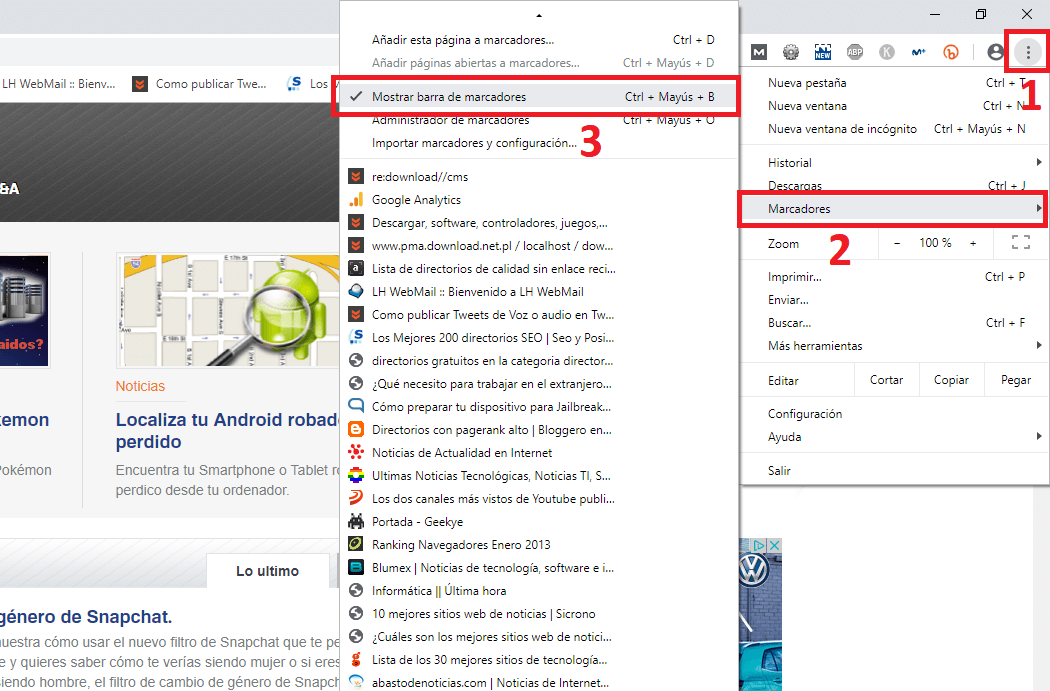
- Esto provocará que los primeros marcadores de tu lista de favoritos / marcadores, se muestren en una barra paralela a la barra de URL.
- Para colocar en esta barra los marcadores que tú desees de manera personalizada deberás repetir de nuevo el mismo proceso al anterior con la diferencia de que en el último menú deberemos seleccionar la opción: Administrador de marcadores.
- Esto te dará acceso a toda la lista de tus marcadores con la posibilidad de modificarla. En este administrador debes tener en cuenta que solo los 6 o 7 primeros marcadores de la lista serán los que se muestran en la barra de marcadores. Es por eso que deberás seleccionar y arrastrar tus marcadores más destacados y a los que deseas tener un mejor acceso, hacia las 6 o 7 primeras posiciones de la lista.
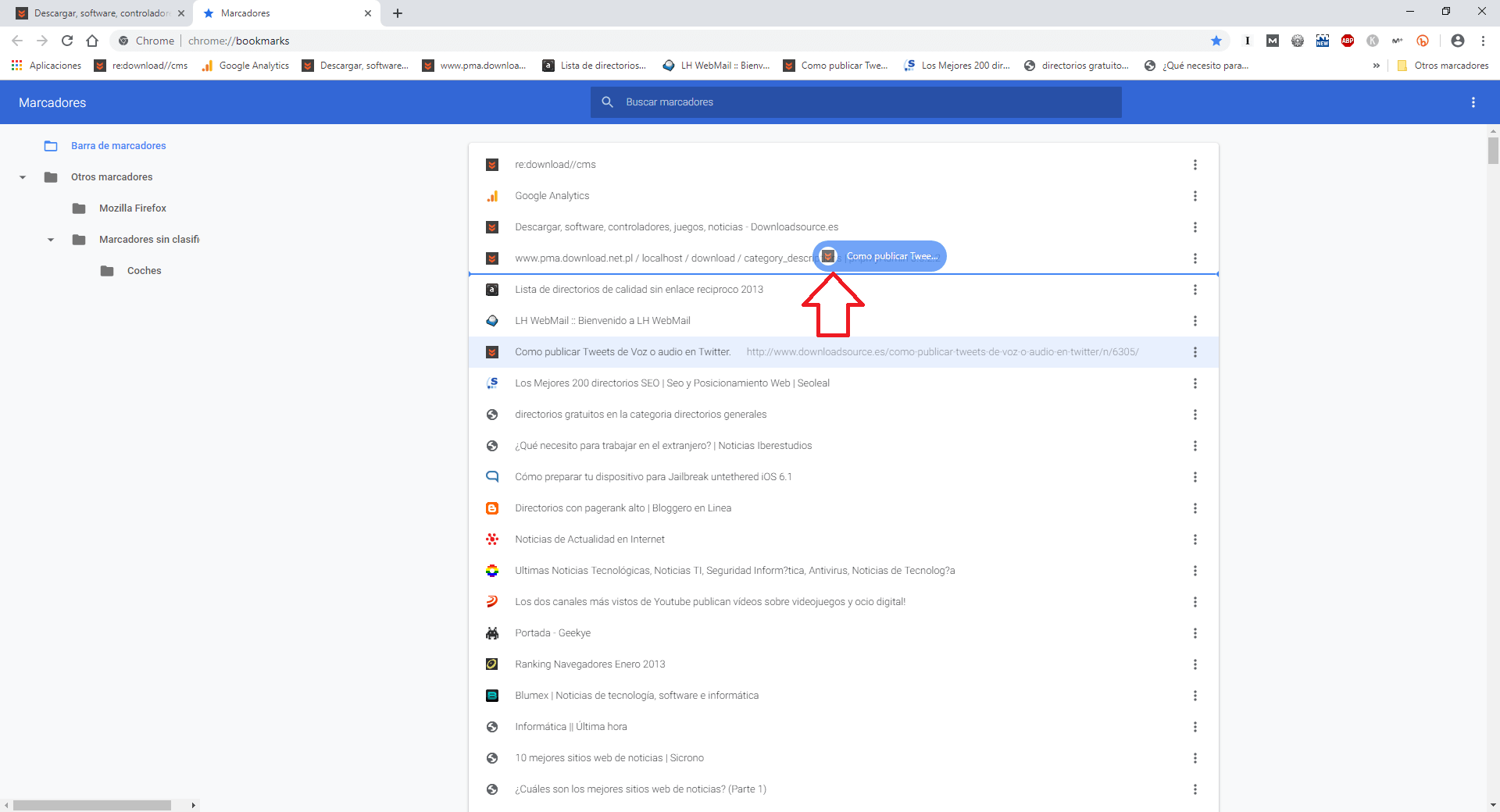
- A partir de ahora, desde tu navegador Web Chrome, independientemente del sitio Web o lugar del navegador donde te encuentres, la barra de marceadores estará visible permitiéndote acceder a cualquier sitio Web que contenga de una manera rápida y directa.
- Las Web de los marcadores se abrirán en una pestaña nueva.
Como activar o desactivar la barra de marcadores en Mozilla Firefox:
- Accede a tu navegador Web Mozilla Firefox y una vez dentro del mismo, haz clic con el botón derecho del ratón sobre el icono en forma de portapapeles de la parte superior derecha. Esto dejará a la vista un menú con varias opciones.
- Entre las opciones tendremos que hacer clic sobre la opción: Barra de herramienta de marcadores.
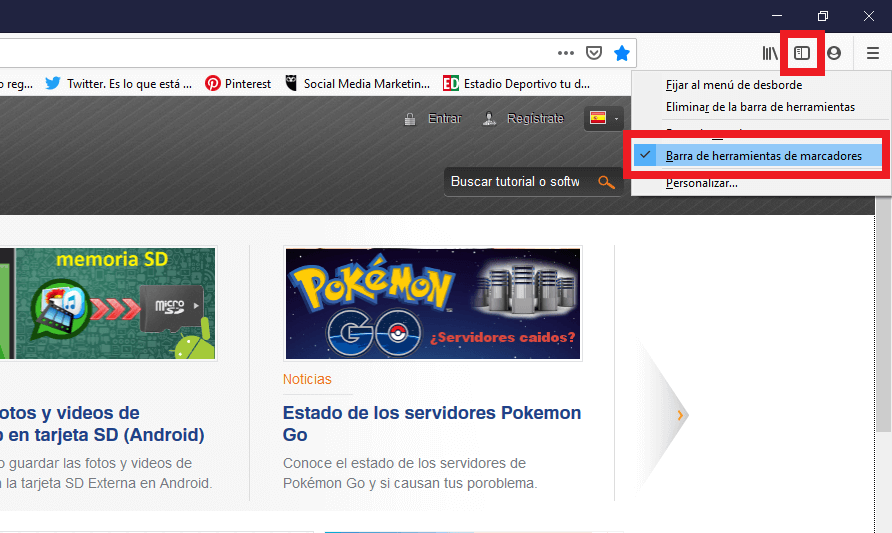
- Esto habilitará de manera automática la barra de marcadores que estará accesible desde cualquier sitio de tu navegador Web.
- Sin embargo ahora habrá que configurarla con los sitios Web a los que deseas acceder de una manera mucho más directa. Para ello deberás acceder a tus sitios Web o marcadores y arrastrarlos con el ratón hasta la barra de marcadores.
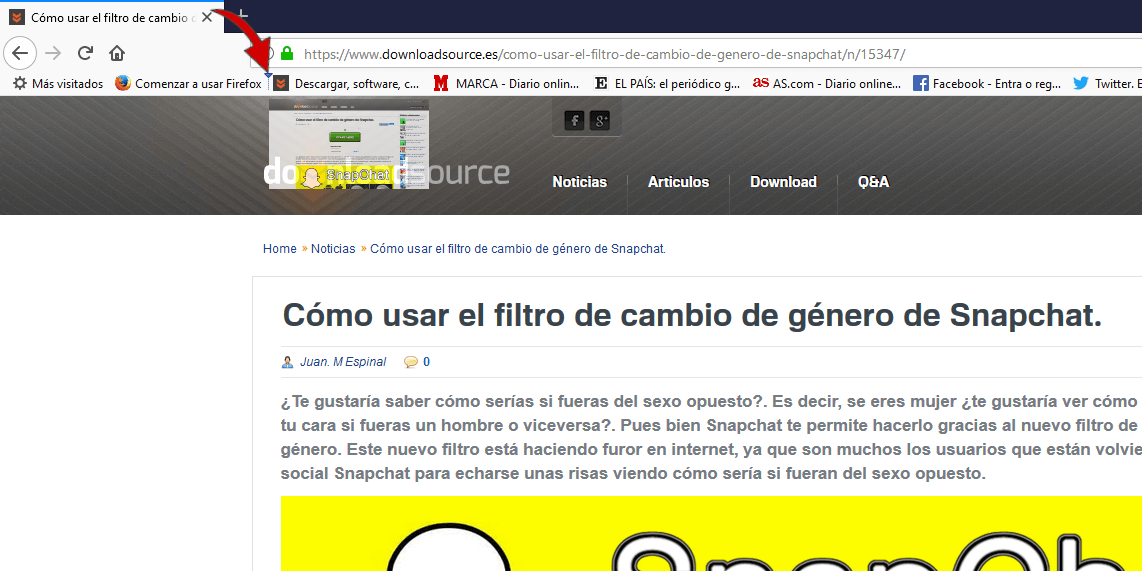
- De esta manera se quedará anclado en la barra de marcadores a los cuales podrás acceder al hacer clic con tu ratón para acceder de manera directa.
Como veis, la mejora de acceso a tus marcadores y favoritos de tu navegador es tan fácil como una simple configuración y personalización de la barra de marcadores que la mayoría de los navegadores Webs incorporan de manera nativa.
